
【Instagram】クリップボードはどこにある?基本の使い方を解説
Contents[OPEN]
【Instagram】クリップボードに関する「よくある質問」
ここからは、Instagramのクリップボードを使う上での「よくある質問」について回答していきます。
疑問点を解決してから、安心して使うようにしましょう!
クリップボードにいくつコピーできる?
そもそも、クリップボードの機能としては、直前にコピーされた1つしか保存されません。
新しくコピーした場合は、その内容で上書きされることになります。
iPhoneやAndroidといったスマホでは、上記の通り1つのことのみクリップボードにコピーすることができます。
Windows10ではクリップボードの履歴を参照することができます。
履歴からペーストすることもできるので、実質、複数をクリップボードにコピーできる仕様になっています。
複数コピーが不可能なスマホやパソコンで複数の文字や画像をコピーしたい場合は、クリップボードを拡張するアプリを入れる必要があります。
また、アプリによっては独自のクリップボード機能が搭載されていて、複数のコピーやクリップボードの履歴に対応しているものもあります。
ただし、履歴を参照できるのはあくまでもその機能があるアプリ上のみとなってしまうので、他のアプリで履歴を参照することは出来ないでしょう。
クリップボードはどこにあるの?
クリップボードは、スマホやパソコンのメモリ領域にあります。
メモリ領域は「〇ドライブのここ!」というような場所でなく、直接クリップボードの場所を見に行くといったことは出来ません。
直接アクセスすることは出来ませんが、OSによっては専用の機能を使ってクリップボードの中身を確認できます。
PCでクリップボードを表示できる場所を下記にまとめたので、参考にしてください!
- Windows10:Windowsキー+V (クリップボードの履歴を確認可能)
- MacOS:「Finder」の「クリップボードを表示」機能
その他のOSやスマホなど、クリップボードの場所を確認する機能がないものに関しては、とりあえずどこかにペーストしてみれば、クリップボードの中身を確認できます。
クリップボードにコピーすると相手にバレる?
Instagramのリンクをコピーする機能は、あくまでクリップボードにリンクをコピーするだけの機能です。
なので、リンクをコピーした元の投稿者にバレることはありません。
相手にバレることを気にせず、どんどんコピーしていきましょう。
【Instagram】クリップボードを使わず保存・共有する方法は?
最後に、クリップボードを使わずにInstagramの投稿を保存・共有する方法を解説します。
シェア機能を使う
シェア機能は、投稿のリンクを他のアプリを通じて他の人にシェアする機能です。
お気に入りの投稿を他の人におすすめしたいときに使いましょう。
リンク機能との違いとしては、リンク機能は1タップでリンクのURLをクリップボードにコピーできますが、シェア機能だと「コピー」を選ばない限りクリップボードにコピーされることはない点です。
そのため、TwitterやLineにリンクをシェアした場合は、クリップボードにリンクが残ることはがありません。
手順は次の通りです。
①シェアしたい投稿の右上にある三点マークをタップします。

②「シェア」をタップしてください。
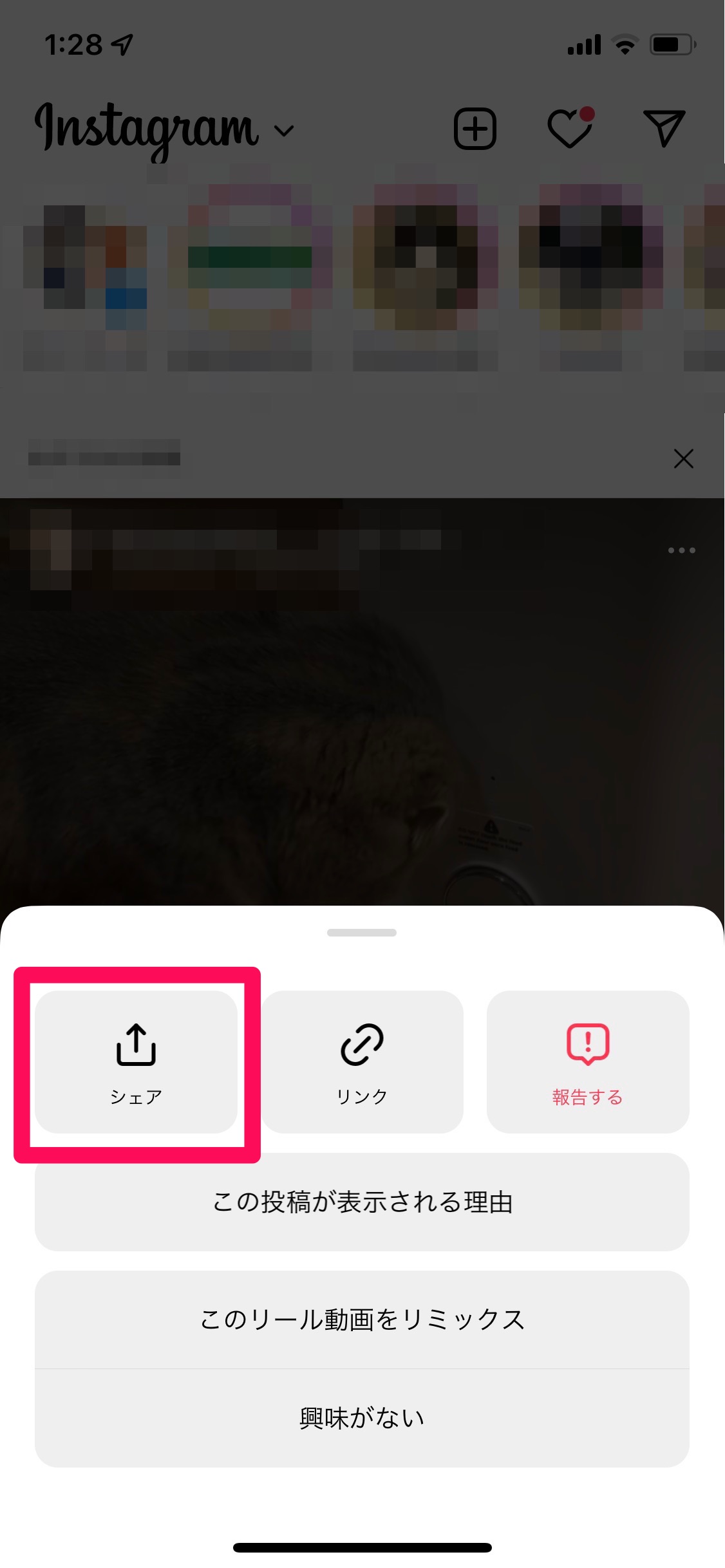
③シェアしたい相手や、投稿したいSNS、ペースト先のアプリをタップしましょう。
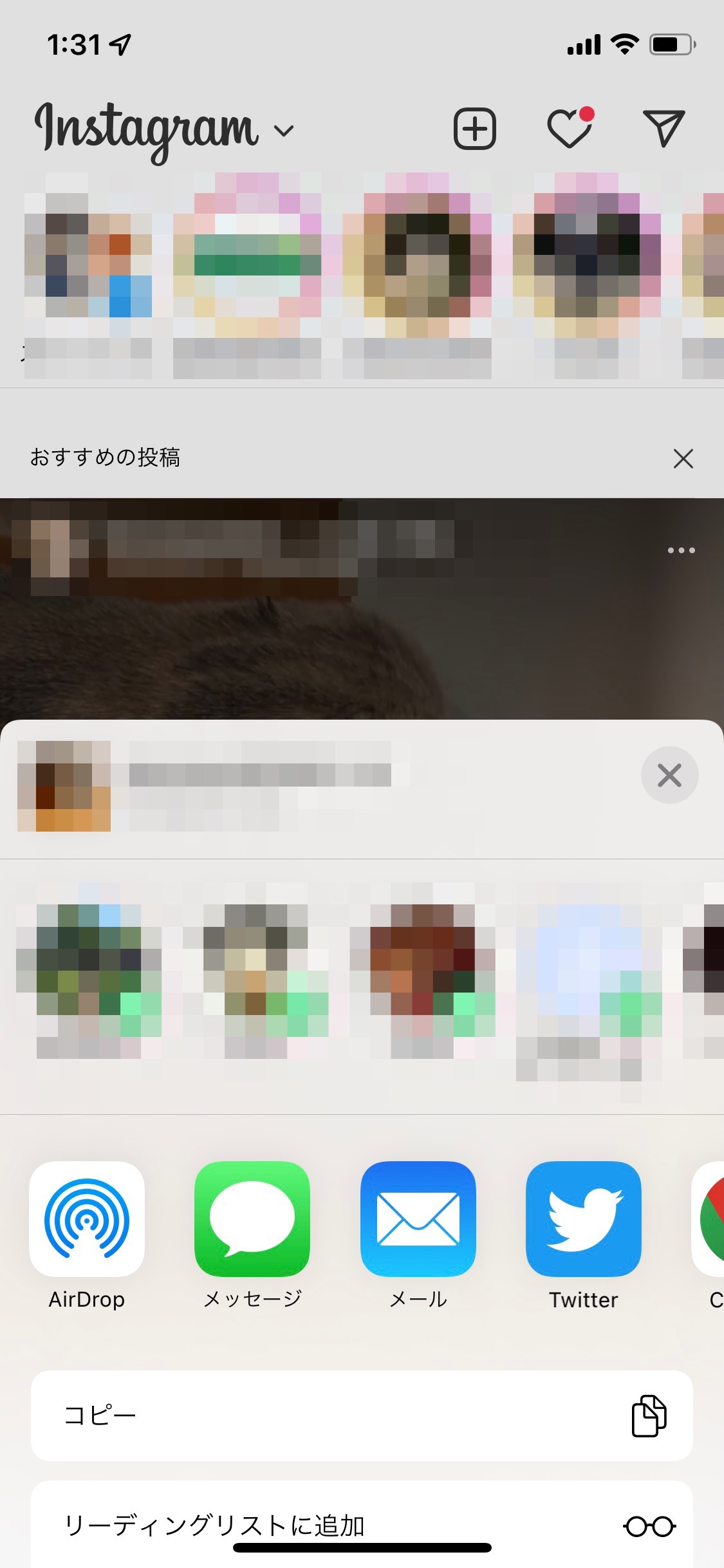
ここから先の手順は、アプリごとに異なります。
アプリごとに「転送」や「投稿」などが表示されるので、タップしてでシェアしてください。